Apple Music 구독자는 최대 10만 곡을 다운로드하여 다양한 기기에서 오프라인으로 재생할 수 있습니다. 좋은 기능인 것 같습니다. 하지만 다운로드는 Apple Music 앱에서만 가능하며, 플랜 만료 후에는 즉시 사용할 수 없습니다. 좋아하는 곡이 사라지기 전에 Apple Music을 백업해 두는 것이 좋습니다.
Apple Music을 USB 플래시 드라이브로 옮기는 것은 현명한 해결책이 될 수 있습니다. 자동차 스테레오 시스템, 블루투스 스피커, 게임 콘솔 등 다양한 재생 기기를 통해 음악을 재생할 수 있기 때문입니다. 그렇다면 Apple Music을 USB로 옮길 수 있을까요? 정답은 '예'입니다. 이 글에서는 Apple Music을 USB로 옮기는 간단한 방법을 안내해 드리겠습니다. 계속 읽어보세요.
1부. Apple Music 다운로드는 어디에 저장되나요?
Apple Music은 다운로드 기능을 제공하므로 다운로드한 파일은 기기에 캐시되어 저장되어야 합니다. 기본적으로 이러한 Apple Music 파일은 "iTunes Media" 폴더에 저장됩니다. 이 폴더에 접근하려면 아래 위치로 이동하세요.
- macOS : /Users/[사용자 이름]/Music/Music/Media/Music/
- Windows : C:Users사용자 이름MusiciTunesiTunes Media
- Android : 내부 저장소Androiddatacom.apple.android.musicfilesMedia
참고: 불행히도 iOS 기기에서는 대상 폴더에 접근할 수 없습니다.
Apple Music을 USB에 넣은 후 다운로드한 음악이 재생되지 않을 수 있습니다. Apple Music 트랙이 DRM 기술로 암호화되어 Apple Music 내에서만 음악을 재생할 수 있기 때문입니다. 걱정하지 마세요. 아직 해결 방법이 있습니다. 아래로 스크롤하여 다음 섹션을 읽고 문제를 해결하세요.
2부. Apple Music을 USB에 다운로드하고 저장하는 방법에 대한 전체 가이드
Apple Music의 노래에는 디지털 권리 관리(DRM)가 적용되므로 전문적인 DRM 제거 소프트웨어를 사용하여 암호화를 해제하고 보호된 Apple Music 트랙을 유연하고 일반적으로 사용되는 오디오 형식(예: MP3)으로 변환해야 합니다.
TuneFab Apple Music Converter는 DRM 제한을 제거하고 Apple Music에서 트랙을 디코딩하여 쉽고 직접적인 방식으로 USB 플래시 드라이브에 다운로드하고 전송하는 데 매우 능숙합니다.
TuneFab Apple Music Converter에 대해 자세히 알아보세요
- 무제한 Apple Music 트랙을 가져오기 위해 고급 DRM 복호화 기술을 지원합니다.
- MP3, M4A, FLAC 및 WAV 형식으로 CD 품질 오디오 출력을 내보냅니다.
- 안정적인 성능과 높은 성공률을 갖춘 20배 디코딩 속도
- 클릭 한 번으로 전체 재생 목록이나 앨범을 일괄 다운로드하세요
- 원본 음악 ID3 메타데이터 정보 보존
- Apple Music 노래를 빠르게 추출할 수 있는 내장형 Apple Music 웹 플레이어
TuneFab Apple Music Converter를 사용하면 Apple Music을 USB 스틱/플래시 드라이브에 직접 복사할 수 있습니다. 간단한 단계를 살펴보겠습니다.
1단계. Windows/Mac 컴퓨터에 TuneFab Apple Music Converter를 설치하고 실행합니다. 그런 다음 스트리밍 플랫폼으로 Apple Music을 선택합니다. 변환기는 로그인이 필요하지 않아 매우 편리하고 유연합니다. 하지만 Apple Music 계정을 사용하면 전환 성공률이 더 높을 수 있습니다.

2단계. USB 플래시 드라이브나 USB 스틱을 컴퓨터에 삽입하세요. 그런 다음 세 줄로 된 드롭다운 메뉴 > "환경 설정" > "일반" > "출력" > "찾아보기"로 이동하세요. USB 드라이브를 찾아 출력 폴더로 선택하세요.
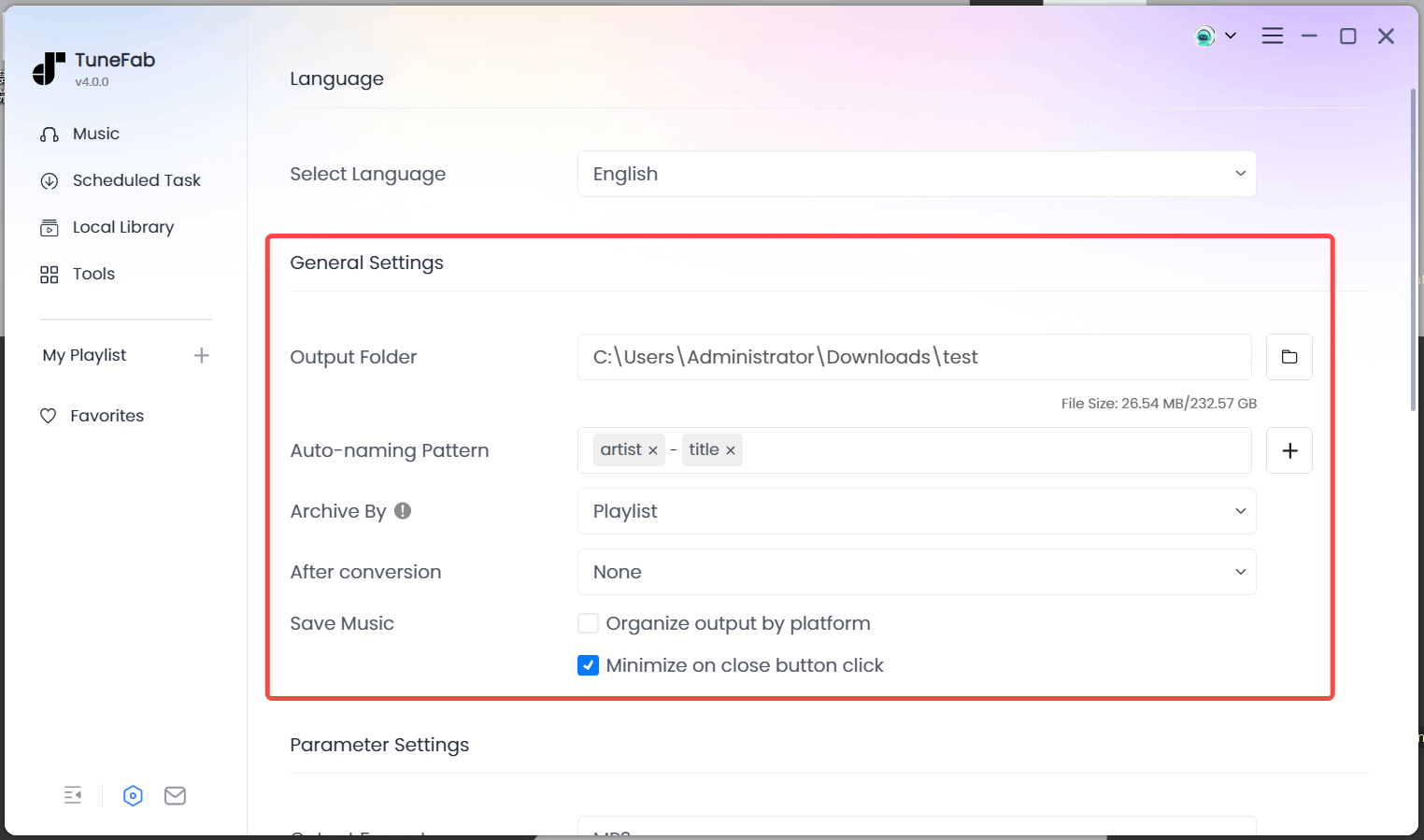
참고: USB가 컴퓨터에서 인식되고 정상적으로 작동하는지 확인하세요. 또한, "고급" 탭으로 전환하여 다운로드한 모든 Apple Music의 출력 형식, 비트 전송률 및 샘플 레이트를 미리 설정할 수 있습니다.
3단계. 내장된 Apple Music 웹 플레이어에서 좋아하는 싱글, 플레이리스트, 앨범을 검색하세요. "변환에 추가" 버튼을 클릭하여 변환 과정을 시작하세요.

4단계 . 모든 출력 설정이 완료되면 "지금 변환"을 클릭하여 선택한 모든 곡을 USB 메모리에 바로 다운로드할 수 있습니다. "예약된 작업"에서 진행 상황을 확인하세요. 잠시 기다리면 좋아하는 Apple Music 트랙이 USB 메모리에 성공적으로 저장됩니다.

3부. Apple Music을 USB로 전송하는 것에 대한 FAQ
계속 진행하기 전에, Apple Music에서 트랙을 전송하는 데 따르는 문제에 대해 자세히 알아보려면 이 FAQ를 확인하세요.
Q1. Apple Music의 트랙을 전송할 수 있나요?
Quora, Reddit, Apple Community 등의 포럼에는 다음과 같은 질문을 하는 게시물이 많이 있습니다.
- Apple Music에서 USB 플래시 드라이브에 음악을 넣을 수 있나요?
- Apple Music에서 USB 스틱으로 트랙을 전송하려면 어떻게 해야 하나요?
- 다운로드한 Apple Lossless 노래를 컴퓨터로 전송할 수 없는 이유는 무엇인가요?
- ....
Apple은 Apple Music 트랙을 암호화하고 무단 기기에서 접근, 수정 및 전송하는 것을 제한하는 자체 오디오 압축 기술을 개발했습니다. 이 기술은 Apple Lossless Audio Codec(ALAC)과 Advanced Audio Codec(AAC)으로 알려져 있습니다. Apple Music에서 다운로드한 트랙은 Apple Music 앱 외의 다른 음악 플레이어에서는 재생할 수 없다는 사실을 알고 계실지도 모릅니다.
따라서 Digital Right Management 기술 덕분에 공식적인 답변은 '아니요' 입니다. 하지만 TuneFab Apple Music Converter 와 같은 일부 전문 도구를 사용하면 Apple Lossless 음악을 원하는 곳 어디든 다운로드하고 전송할 수 있습니다.
Q2. USB에 저장된 노래를 재생할 수 있는 기기는 무엇인가요?
Apple Music을 USB 플래시 드라이브로 옮기면 CarPlay, Windows 컴퓨터, Mac, HomePod, 스마트 오디오 스피커, 스마트 TV, 심지어 어댑터가 있는 Android 휴대폰까지 거의 모든 기기에 노래를 넣을 수 있습니다.
구글 검색을 해보니 사람들이 USB에 저장된 음악을 자동차 라디오나 헤드 유닛에 넣는 방법을 많이 검색하는 것 같습니다. 사실입니다. 저는 USB 플래시 드라이브를 차에 연결해서 운전하는 동안 Apple Lossless 음악을 자주 듣습니다.
마지막 말
Apple Music 트랙을 USB 플래시 드라이브에 옮기면 좋아하는 노래를 영구적으로 보관할 수 있는 좋은 방법입니다. Apple Music은 다운로드 기능을 제공하지만 DRM 보호로 인해 앱 외부에서 재생할 수 없습니다. 하지만 TuneFab Apple Music Converter를 사용하면 이러한 제한을 우회하여 손실 없는 Apple Music 트랙을 USB 드라이브에 바로 저장할 수 있습니다. 메타 정보도 보존되어 간편하게 관리할 수 있습니다. 필요하시다면 주저하지 말고 사용해 보세요!



